需要准备一个u盘,需要格式化,且内存不小于8g
1 下载ubuntu镜像
下载链接:
https://cn.ubuntu.com/download/desktop
2下载rufus
Rufus - 轻松创建 USB 启动盘Rufus: Create bootable USB drives the easy way![]() https://rufus.ie/zh/
https://rufus.ie/zh/
准备好这两个之后
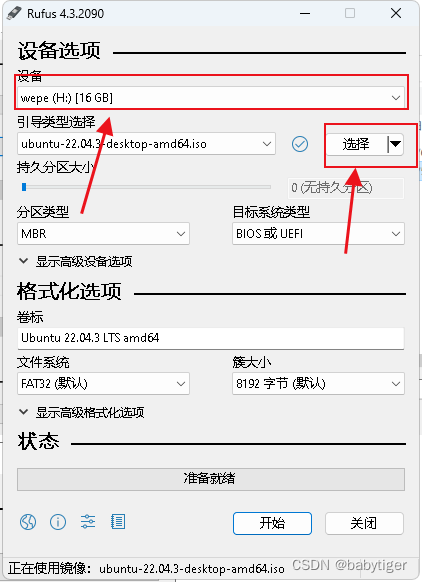
配置好之后,点开始,然后基本下一步下一步就可以了。
1首先将source.list复制为source.list.bak备份。
cp /etc/apt/source.list /etc/apt/source.list.bak
修改完成后保存source.list文件,需要执行命令后才能生效:
sudo apt update
本文为 Ubuntu 22.04 的阿里云镜像源列表。若为其他版本,将所有jammy更改为其他版本代号即可。
常用的Ubuntu版本代号如下:
Ubuntu 22.04:jammy
Ubuntu 20.04:focal
Ubuntu 18.04:bionic
Ubuntu 16.04:xenia
vim /etc/apt/source.list
1将文件内容清空,然后复制下方代码粘贴,wq保存退出即可。
deb https://mirrors.aliyun.com/ubuntu/ jammy main restricted universe multiverse
deb-src https://mirrors.aliyun.com/ubuntu/ jammy main restricted universe multiversedeb https://mirrors.aliyun.com/ubuntu/ jammy-security main restricted universe multiverse
deb-src https://mirrors.aliyun.com/ubuntu/ jammy-security main restricted universe multiversedeb https://mirrors.aliyun.com/ubuntu/ jammy-updates main restricted universe multiverse
deb-src https://mirrors.aliyun.com/ubuntu/ jammy-updates main restricted universe multiverse# deb https://mirrors.aliyun.com/ubuntu/ jammy-proposed main restricted universe multiverse
# deb-src https://mirrors.aliyun.com/ubuntu/ jammy-proposed main restricted universe multiversedeb https://mirrors.aliyun.com/ubuntu/ jammy-backports main restricted universe multiverse
deb-src https://mirrors.aliyun.com/ubuntu/ jammy-backports main restricted universe multiverse设定好用户密码后,另外要安装openssh-server
apt install openssh-servervi 打开sshd配置文件sshd_config ,执行命令:vi /etc/ssh/sshd_config ,打开端口注释
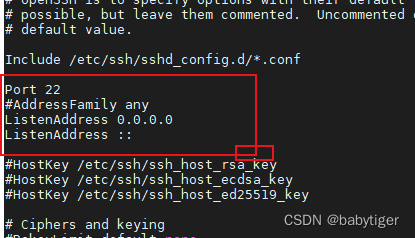
sshd自动启动
sudo service sshd start然后再把以前硬盘永久挂载进来,由于是windows系统下的数据盘,运行
sudo blkid 
大图
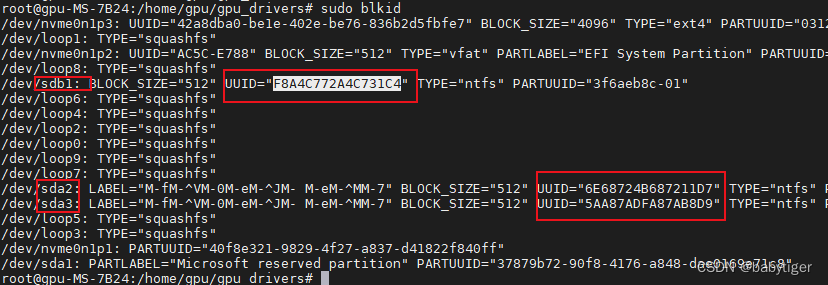
找到/dev/sdxxxx几个对应的值
运行
vi /etc/fstab把对应的内容填入,这样重启动后也可以自动加载上了。
# /etc/fstab: static file system information.
#
# Use 'blkid' to print the universally unique identifier for a
# device; this may be used with UUID= as a more robust way to name devices
# that works even if disks are added and removed. See fstab(5).
#
# <file system> <mount point> <type> <options> <dump> <pass>
# / was on /dev/nvme0n1p3 during installation
UUID=42a8dba0-be1e-402e-be76-836b2d5fbfe7 / ext4 errors=remount-ro 0 1
# /boot/efi was on /dev/nvme0n1p2 during installation
UUID=AC5C-E788 /boot/efi vfat umask=0077 0 1
/swapfile none swap sw 0 0
UUID="F8A4C772A4C731C4" /mnt/data_hd_d ntfs defaults 0 0
UUID="6E68724B687211D7" /mnt/data_hd_e ntfs defaults 0 0
UUID="5AA87ADFA87AB8D9" /mnt/data_hd_f ntfs defaults 0 0再运行 ,把对应的内容填入,这样重启动后也可以自动加载上了。这时重启动一下机器
sudo reboot就可以看到在/mnt/下面就看到盘符了
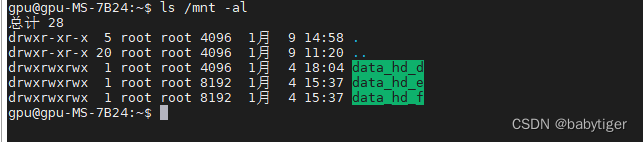
查看硬盘信息
df -h
安装显卡驱动:
官方驱动 | NVIDIA

根据自己的显卡选择驱动。注意:下载的驱动文件要放在英语路径中!!!
一、英伟达官网下载驱动
中文地址:官方驱动 | NVIDIA
根据自己的显卡选择驱动。
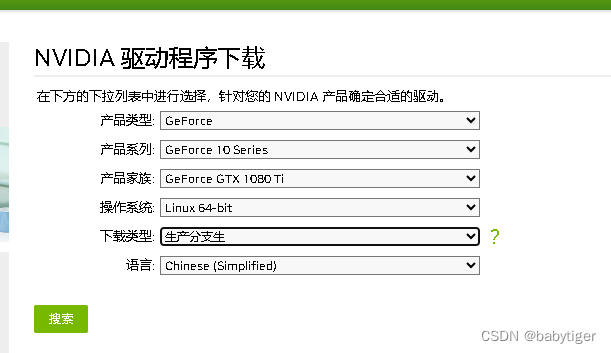
二、更新软件列表和安装必要软件、依赖
终端输入以下命令:
sudo apt-get update
sudo apt-get install g++
sudo apt-get install gcc
sudo apt-get install make
三、禁用默认驱动
在安装NVIDIA驱动以前需要禁止系统自带显卡驱动nouveau。
在终端输入命令打开blacklist.conf文件。
sudo gedit /etc/modprobe.d/blacklist.conf
或者新建一个单独的blacklist-nouveau.conf文件。
sudo gedit /etc/modprobe.d/blacklist-nouveau.conf
在打开的文件末尾输入并保存:
blacklist nouveau
options nouveau modeset=0
最后更新一下系统的initramfs镜像文件,在终端中输入:
sudo update-initramfs -u
完成以上步骤后,重启电脑。然后在终端中输入:
lsmod | grep nouveau如果没有输出的话就说明禁用了nouveau。参考下面文章。
【超详细】【ubunbu 22.04】 手把手教你安装nvidia驱动,有手就行,隔壁家的老太太都能安装_ubuntu安装nvidia显卡驱动-CSDN博客![]() https://blog.csdn.net/huiyoooo/article/details/128015155?ops_request_misc=%257B%2522request%255Fid%2522%253A%2522170478405416800226543046%2522%252C%2522scm%2522%253A%252220140713.130102334..%2522%257D&request_id=170478405416800226543046&biz_id=0&utm_medium=distribute.pc_search_result.none-task-blog-2~all~top_positive~default-2-128015155-null-null.142%5Ev99%5Epc_search_result_base2&utm_term=ubuntu22.04%E5%AE%89%E8%A3%85%E6%98%BE%E5%8D%A1%E9%A9%B1%E5%8A%A8&spm=1018.2226.3001.4187
https://blog.csdn.net/huiyoooo/article/details/128015155?ops_request_misc=%257B%2522request%255Fid%2522%253A%2522170478405416800226543046%2522%252C%2522scm%2522%253A%252220140713.130102334..%2522%257D&request_id=170478405416800226543046&biz_id=0&utm_medium=distribute.pc_search_result.none-task-blog-2~all~top_positive~default-2-128015155-null-null.142%5Ev99%5Epc_search_result_base2&utm_term=ubuntu22.04%E5%AE%89%E8%A3%85%E6%98%BE%E5%8D%A1%E9%A9%B1%E5%8A%A8&spm=1018.2226.3001.4187
CUDA Toolkit 11.8 Downloads | NVIDIA Developer
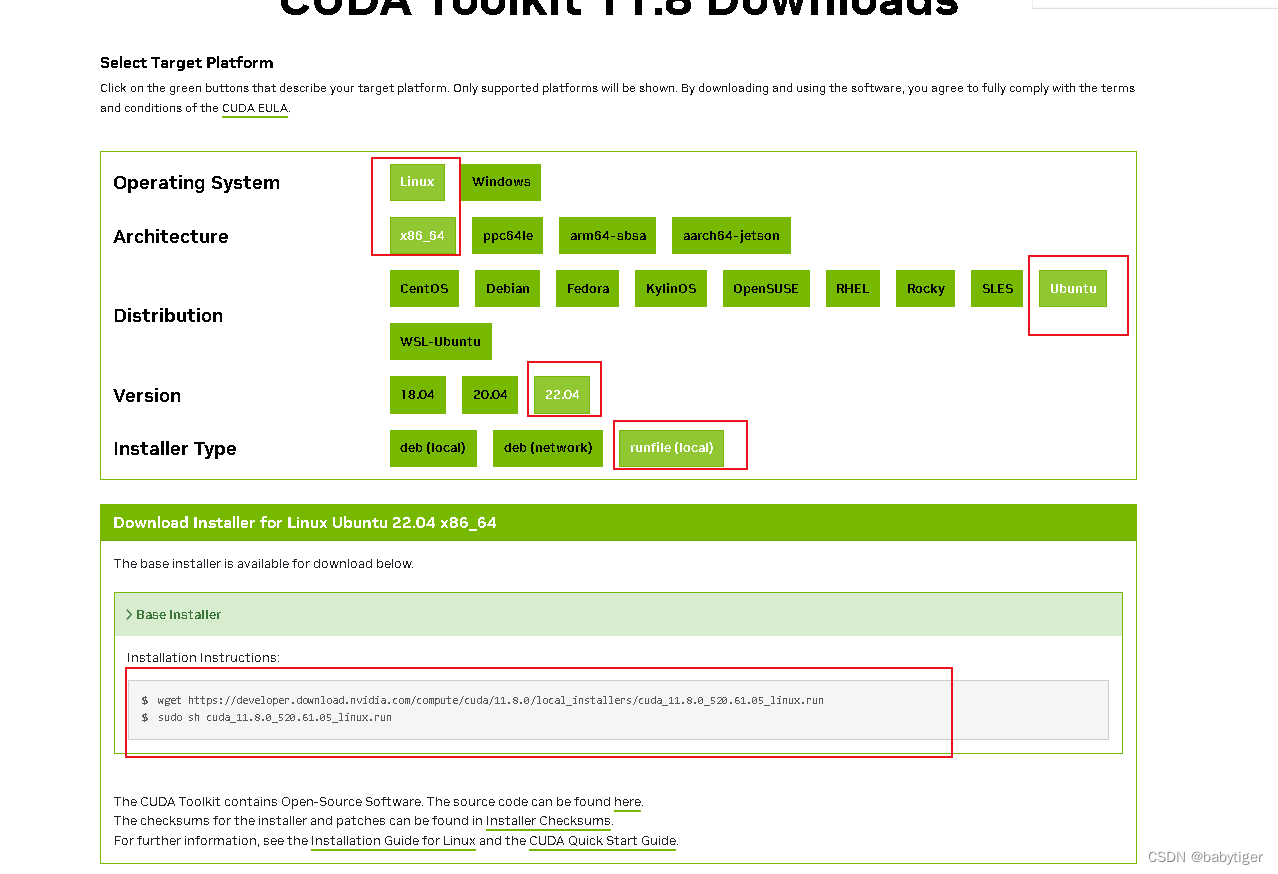
Download Installer for Linux Ubuntu 22.04 x86_64
The base installer is available for download below.
| Base Installer | |
| Installation Instructions: | |
| |
前面continue,accept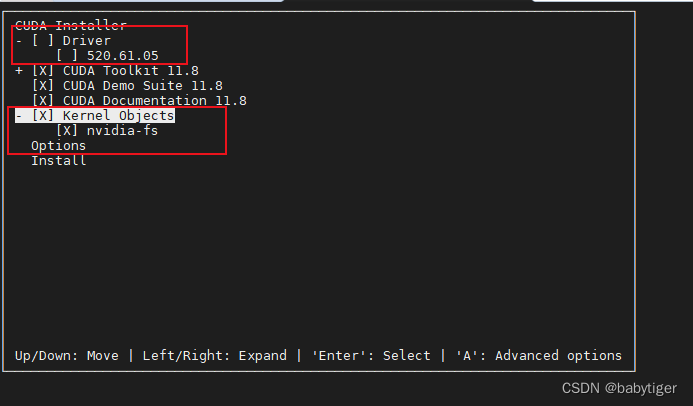
按上面配置会报错nvidia-fs无法安装,选择不安装

cuDNN Archive | NVIDIA Developer
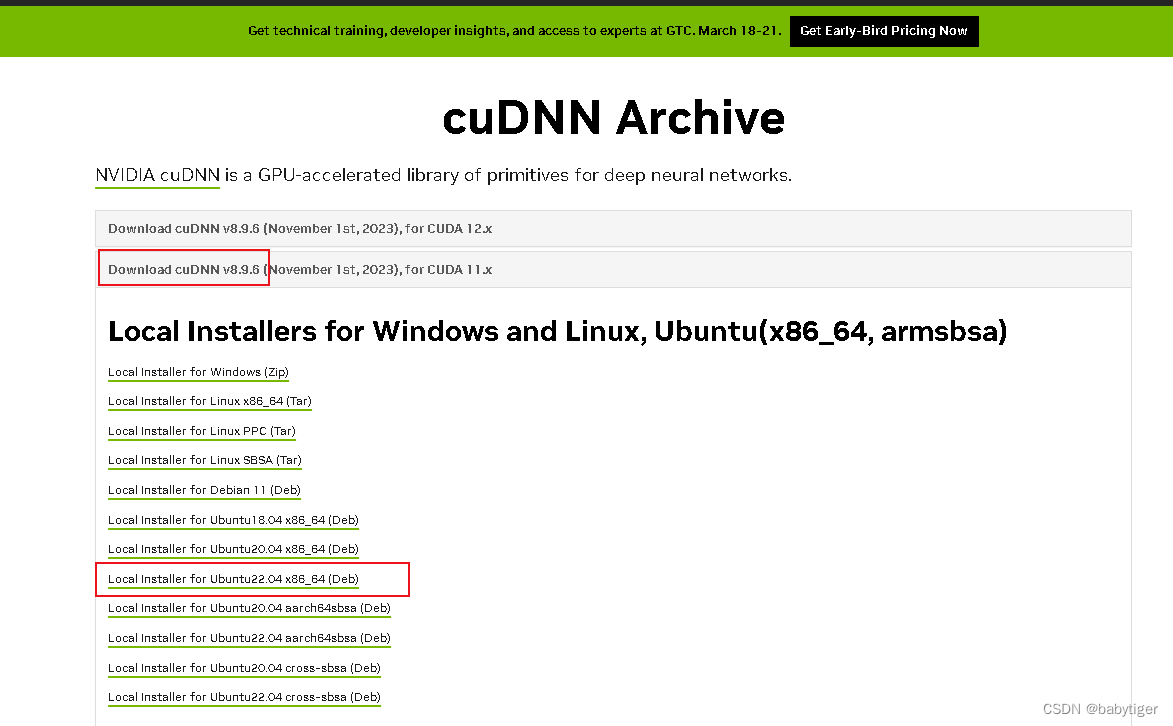
配置环境变量
安装完成后会显示配置环境变量的说明,如下:
按照说明配置即可:
vim ~/.bashrc
添加以下内容:
export PATH=$PATH:/usr/local/cuda/bin
export LD_LIBRARY_PATH=$LD_LIBRARY_PATH:/usr/local/cuda/lib64
最后:
source ~/.bashrc
nvcc -V 之后安装python运行环境anaconda和pycharm
之后安装python运行环境anaconda和pycharm
a
Ubuntu 22.04上安装Anaconda,及 conda 的基础使用_ubuntu22安装conda-CSDN博客
安装pycharm,当我mobaXterm运行 firefox又出错

针对mkdir报错的改进方法
sudo mkdir /run/user/0针对 “MobaXterm X11 proxy: Unsupported authorisation protocol” 的改进方法
mcookie得到
![]()
xauth add localhost/unix:10 MIT-MAGIC-COOKIE-1 $(mcookie)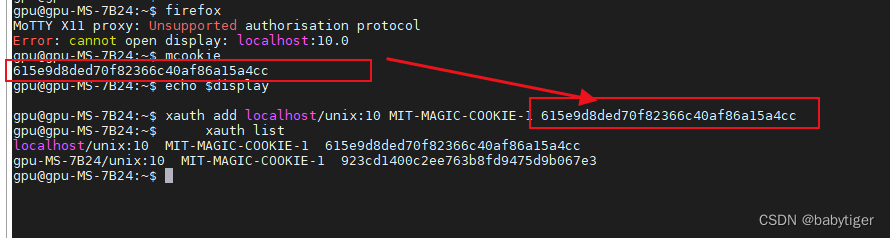
xauth list
安装pycharm
在 Linux 环境下安装 Pycharm_linux pycharm-CSDN博客![]() https://blog.csdn.net/CNjcdyl/article/details/125158395?ops_request_misc=%257B%2522request%255Fid%2522%253A%2522170487436916800225580111%2522%252C%2522scm%2522%253A%252220140713.130102334..%2522%257D&request_id=170487436916800225580111&biz_id=0&utm_medium=distribute.pc_search_result.none-task-blog-2~all~top_positive~default-1-125158395-null-null.142%5Ev99%5Epc_search_result_base2&utm_term=linux%E5%AE%89%E8%A3%85pycharm&spm=1018.2226.3001.4187
https://blog.csdn.net/CNjcdyl/article/details/125158395?ops_request_misc=%257B%2522request%255Fid%2522%253A%2522170487436916800225580111%2522%252C%2522scm%2522%253A%252220140713.130102334..%2522%257D&request_id=170487436916800225580111&biz_id=0&utm_medium=distribute.pc_search_result.none-task-blog-2~all~top_positive~default-1-125158395-null-null.142%5Ev99%5Epc_search_result_base2&utm_term=linux%E5%AE%89%E8%A3%85pycharm&spm=1018.2226.3001.4187
这样整体就差不多了还有 一个Pytorch 参才下面文章安装即可。以前windows下面quantize(4) 方法时会报错,在linux下就不存在了,在这个平台下面就可以勉强进行训练quantize(4) 的模型了。
win10系统gpu本地部署chatglm3-6b,从0开始安装_win10 chatglm3-6b-CSDN博客



)






)








